LinkedIn: Як заблокувати/розблокувати людей

Дізнайтеся, як ефективно заблокувати чи розблокувати користувачів на LinkedIn з нашими зрозумілими інструкціями.
Ми пройшли довгий шлях у світі соціальних мереж. Куди б ви не глянули, скрізь є реклама або посилання на подібні Twitter, Instagram або Facebook. Однак останнім часом ці платформи пережили стільки потрясінь, що є сенс, що ви можете знайти щось зовсім інше.
Це особливо актуально зараз, коли Ілон Маск завершив покупку Twitter. Гігант соціальних медіа був предметом багатьох різних суперечливих рішень, і багато хто прагнув повністю залишити платформу. На щастя, один варіант, зокрема, багатообіцяючий і може стати заміною Twitter, яку ви шукали.
Що таке мастодонт
Простіше кажучи, Mastodon — це соціальна мережа, схожа на Twitter і Facebook. Платформа існує з моменту її створення в лютому 2017 року, але після того, як Ілон Маск придбав Twitter, до Mastodon стало більше користувачів.
Передумовою Mastodon, як зазначено на його домашній сторінці, є надання децентралізованої альтернативи Twitter. Там, де Twitter — це, по суті, «відро» користувачів, які можуть взаємодіяти один з одним, Mastodon покладається на екземпляри або сервери, до яких вам потрібно приєднатися або подати заявку, щоб використовувати платформу.
Як зареєструватися в Mastodon
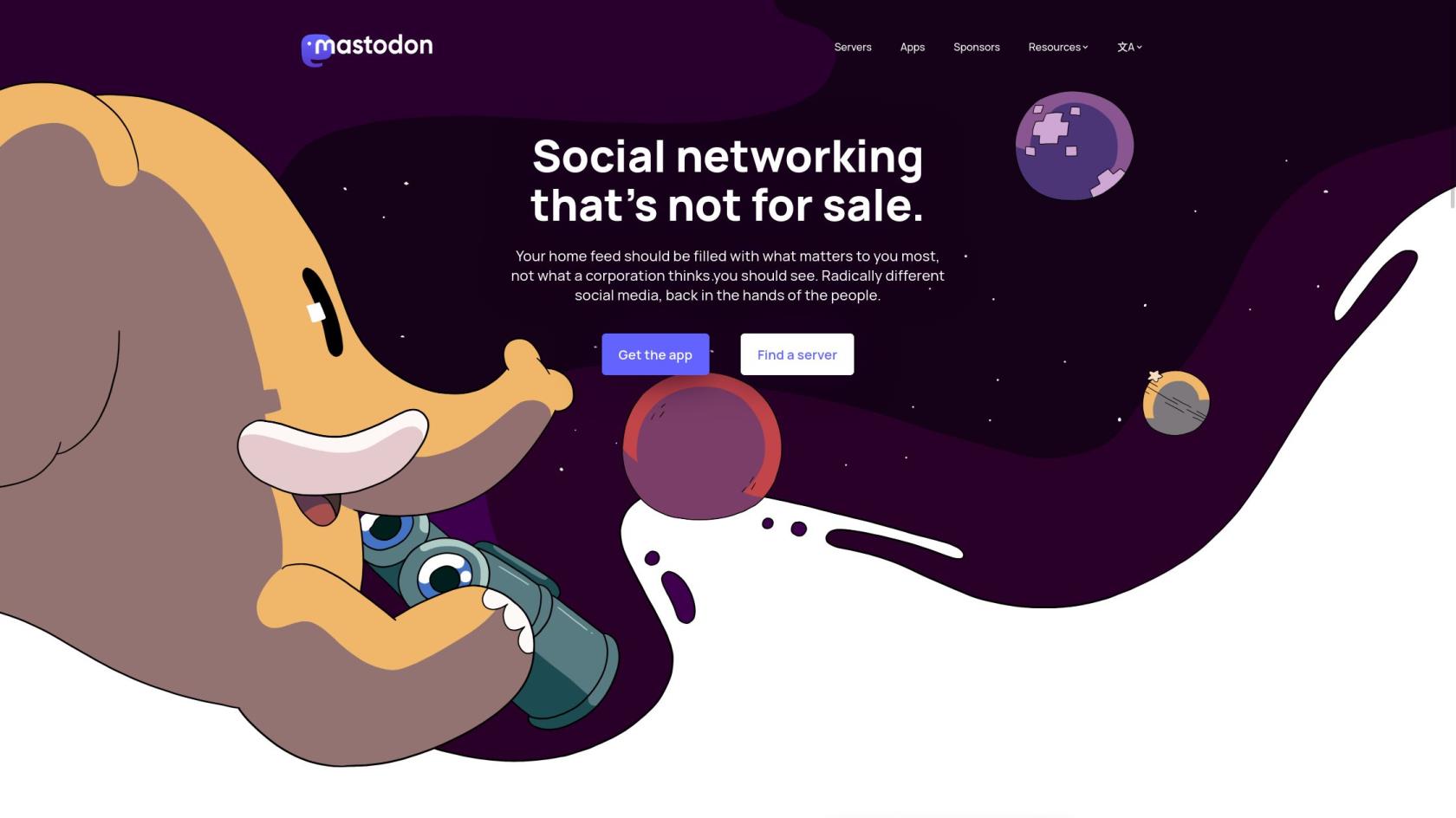
На відміну від Twitter, який, схоже, намагається знайти різні способи отримання грошей від своїх користувачів, Mastodon використовує інший підхід. Насправді, слоган компанії: «Соціальні мережі, які не продаються», що є досить свіжим у світі, де домінують мікротранзакції та функції блокування за платним екраном. З огляду на це, ось як ви можете зареєструватися в Mastodon:
Перш ніж ви зможете почати налаштовувати свій профіль, ви, ймовірно, отримаєте електронний лист із підтвердженням. Тож перейдіть до свого клієнта електронної пошти ( або веб-клієнта ) і натисніть відповідну кнопку в електронному листі від Mastodon, щоб підтвердити створення облікового запису.
Як налаштувати свій профіль Mastodon
Після того, як ви вибрали сервер Mastodon, у якому хочете взяти участь, і налаштували свій обліковий запис, все буде гладко. Наступне, що ви захочете зробити, перш ніж почати стежити за іншими на платформі, це налаштувати та персоналізувати свій профіль Mastodon. Багато з цього виглядає та виглядає як Twitter, але кілька ключових відмінностей допомагають йому виділитися серед інших соціальних мереж.
Якщо ви хочете налаштувати свій профіль Mastodon, у вас є багато різних варіантів на вибір. Ось список усього, що можна налаштувати на цій сторінці:
Після введення всієї інформації прокрутіть сторінку донизу та натисніть кнопку «Зберегти зміни» . Звичайно, ви завжди можете повернутися назад і внести будь-які зміни у свій профіль, які забажаєте.
Mastodon не ідеальний, але це відправна точка
У найближчі тижні ми глибше зануримося в Mastodon і його роботу як альтернативу Twitter. Безсумнівно, ви відчуєте певні труднощі, зокрема можливі проблеми з продуктивністю, оскільки багато користувачів Twitter «переходять» на платформу.
Незважаючи на те, що Mastodon існує з 2017 року, Mastodon ніколи не вважався життєздатною альтернативою Twitter, тож ви, ймовірно, зіткнетеся з деякими з тих самих проблем, які були виявлені на початку існування соціальних мереж. Але терпіння є ключовим, і як тільки ви пройдете навколо Mastodon, ви можете виявити, що він забезпечує приємніші враження, ніж ми звикли.
Дізнайтеся, як ефективно заблокувати чи розблокувати користувачів на LinkedIn з нашими зрозумілими інструкціями.
Дізнайтеся, як приховати свою активність на Facebook, щоб інші не бачили, за ким ви стежите. Відкрийте налаштування конфіденційності та захистіть свою інформацію.
Дізнайтеся, як приховати своє прізвище у Facebook за допомогою налаштувань мови та конфіденційності для збереження вашої анонімності.
Дізнайтеся, як вирішити проблему «Відео на Facebook не відтворюється» за допомогою 12 перевірених методів.
Дізнайтеся, як додати фігури в Google Docs за допомогою Google Drawings, зображень та таблиць. Використовуйте ці методи для покращення ваших документів.
Google Таблиці є чудовою альтернативою дорогим програмам для підвищення продуктивності, як-от Excel. Наш посібник допоможе вам легко видалити лінії сітки з Google Таблиць.
Дізнайтеся, чому YouTube не зберігає вашу історію переглядів і як можна це виправити. Вимкніть блокувальник реклами та перевірте інші рішення для відновлення історії.
Дізнайтеся, як налаштувати дзеркальне відображення веб-камери в Zoom для природного вигляду вашого відео під час дзвінків.
У Twitter у вас є два способи ідентифікувати себе: за допомогою ідентифікатора Twitter і відображуваного імені. Дізнайтеся, як правильно змінити ці дані для кращого використання Twitter.
Якщо ваша PlayStation 5 перегрівається, дізнайтеся 6 ефективних способів охолодження для запобігання пошкодженням.








